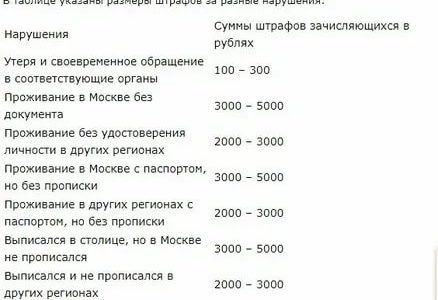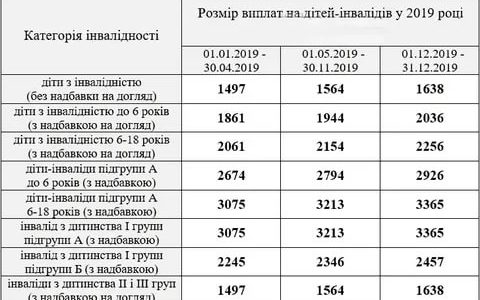- Новости
- Электронный документооборот
Как подписывать электронную «первичку» и как делегировать право её подписания
19 апреля 2021 Алексей Крайнев Юрист по налоговым, трудовым и гражданским правоотношениям
Законодательство о бухучете разрешает составлять первичные учетные документы не только на бумаге, но и в электронном виде.
Каковы особенности подписания «электронной первички»? Какими внутренними документами можно делегировать право подписания таких документов? В каком виде можно направить «электронную первичку» налоговикам? Об этом пойдет речь в нашей сегодняшней статье.
Правило о том, что первичный учетный документ может существовать не только в виде документа, оформленного на бумажном носителе, но и в электронном виде было закреплено в Федеральном законе от 06.12.11 № 402-ФЗ «О бухгалтерском учете» (далее — Закон о бухучете) с самого начала его действия. То есть этой норме уже почти восемь лет.
Однако на практике использование «электронной первички» пока не получило широкого распространения по нескольким причинам. Так, не всем руководителям понятен механизм формирования и подписания таких документов.
Кто может их подписать и каким именно видом электронной подписи? Надо ли для перехода на электронный документооборот оформлять дополнительные соглашения с контрагентами?
Вопросы возникают и у бухгалтеров. В частности, вопрос о том, можно ли подтвердить расходы первичными документами, подписанными электронной подписью.
Также не всем бухгалтерам ясно, как поступить с «электронной первичкой» в случае налоговой проверки, ведь не все документы можно передать в инспекцию по телекоммуникационным каналам связи.
На самом деле ответы на все эти вопросы есть в законодательстве. Более того, некоторые выводы уже подтверждены письмами Минфина и ФНС России. Итак, рассмотрим эти вопросы по порядку.
- Какую электронную подпись использовать
- Чью электронную подпись использовать
- «Электронная первичка» и учет расходов
- Представление «электронной первички» в инспекцию
- Как подписать документ с помощью ЭЦП
- Как подписать файл с помощью ЭЦП
- Как подписать pdf с помощью ЭЦП
- Как подписать документ Word с помощью ЭЦП
- Как подписать документ Excel с помощью ЭЦП
- Как подписать договор с помощью ЭЦП
- Как подписать доверенность с помощью ЭЦП
- Разрешается ли редактирование файла подписанного ЭЦП
- Как выглядит документ подписанный ЭЦП
- Как подписать документ электронной подписью?
- Что потребуется для подписания электронного документа?
- Для документов формата Word и Excel
- Для документов формата PDF
- Вариант 2. Установить отдельную программу для создания подписи
- Вариант 3. Воспользоваться веб-сервисами
- Сравнение программ для создания электронной подписи
- ✅Как подписать документ электронной подписью✅(ЭЦП): подробная инструкция
- Технические и программные требования
- Для чего подписывать документ
- Как подписать документ Word и Excel Microsoft Office
- Как подписать PDF-документ
- Как подписать графический файл
- Электронная подпись: виды и использование
- ЧТО ТАКОЕ ЭЛЕКТРОННАЯ ПОДПИСЬ
- ВИДЫ ЭП
- КАКОЙ ЭП ПОДПИСЫВАТЬ ДОКУМЕНТЫ?
- НОВОЕ В ЗАКОНОДАТЕЛЬСТВЕ ОБ ЭП
- 🔍 Видео
Какую электронную подпись использовать
Ответ на вопрос о том, какую подпись надо использовать при составлении первичных документов в электронной форме содержится в подпункте 4 пункта 3 статьи 21 Закона о бухучете. Там сказано, что виды электронных подписей, используемых для заверения документов бухгалтерского учета, устанавливаются федеральными стандартами бухгалтерского учета.
Однако на данный момент такие стандарты еще не утверждены. Поэтому в Минфине полагают, что при оформлении первичных учетных документов в электронном виде можно использовать любой вид электронной подписи (письмо от 22.02.19 № 07-01-09/11672.; см. «Минфин: бухгалтерские документы можно заверять любым видом электронной подписи»).
То есть в определенных случаях «первичку» можно подписывать простой или усиленной неквалифицированной электронной подписью. Правда, для этого контрагентам придется заключить специальное соглашение.
В случаях, установленных этим соглашением, документы, подписанные указанными видами электронной подписи, будут признаваться равнозначными документам на бумажном носителе, подписанным собственноручной подписью.
Обмениваться с контрагентами юридически значимой «первичкой» через интернет
Что касается квалифицированной электронной подписи, то она практически всегда равнозначна собственноручной подписи.
То есть электронный документ, содержащий квалифицированную подпись, принимается к исполнению (к сведению) наравне с документом на бумажном носителе.
Исключение составляют ситуации, когда федеральными законами или иными нормативными правовыми актами установлено прямое требование о составлении документов только на бумаге.
Таким образом, при оформлении первичных учетных документов стороны могут применять простую и (или) усиленную неквалифицированную электронную подпись, заключив соответствующее соглашение. Если же «электронная первичка» будет подписана квалифицированной подписью, то дополнительных соглашений не требуется.
Чью электронную подпись использовать
Законодательство не устанавливает каких-либо особенных требований в отношении круга лиц, которые могут подписывать «электронную первичку». А значит, действуют общие правила, определенные законодательством о бухучете. Напомним эти правила.
Во-первых, первичный документ подписывают лица, совершившие операцию и ответственные за правильность ее оформления (ст. 9 Закона о бухучете).
Во-вторых, перечень лиц, имеющих право подписи первичных документов, устанавливается руководителем организации по согласованию с главным бухгалтером (п.
14 Положения по ведению бухгалтерского учета и бухгалтерской отчетности в РФ, утв. приказом Минфина России от 29.07.98 № 34н).
Таким образом, порядок делегирования права подписи электронных первичных документов аналогичен порядку, который применяется при бумажном документообороте. То есть необходимо определить лиц, ответственных за совершение операции, по которой составляется документ.
А затем нужно включить этих лиц в перечень тех, кто имеет право подписи соответствующей «первички» (данный перечень утверждается приказом или распоряжением руководителя). Подробнее см.
«Как правильно делегировать право подписи налоговой отчетности, счетов-фактур и бухгалтерской ’’первички’’».
Кроме того, таких уполномоченных лиц надо обеспечить соответствующим программным обеспечением и самой электронной подписью.
Отметим, что если объем «первички» значителен, экономия на расходных материалах (картриджи для принтера, бумага), на почтовых услугах, а также на времени оформления и передачи документов может с лихвой компенсировать затраты на покупку программного обеспечения и оплату услуг удостоверяющего центра (подробнее см. «Электронный документооборот глазами бухгалтеров (видео)»).
Подключиться к системе электронного документооборота с контрагентами
Передача носителя с электронной подписью незаконна
Напомним, что «делегировать» (то есть попросту передать другому лицу) носитель с сертификатом ключа электронной подписи нельзя. При передаче такого носителя другому лицу происходит нарушение конфиденциальности ключа электронной подписи.
В этом случае владелец квалифицированного сертификата обязан прекратить использование ключ электронной подписи и немедленно обратиться в удостоверяющий центр, выдавший квалифицированный сертификат, для прекращения действия этого сертификата.
Такой порядок предусмотрен подпунктом 1 пункта 6 статьи 17 Федерального закона от 06.04.11 № 63-ФЗ «Об электронной подписи» (далее — Закон об электронной подписи).
Получить сертификат усиленной квалифицированной электронной подписи через час
«Электронная первичка» и учет расходов
Как известно, чтобы учесть расходы, необходимо иметь подтверждающие документы, которые оформлены в соответствии с законодательством РФ. В частности, заверены надлежащим образом (п. 1 ст. 252 НК РФ).
Соответствует ли первичный документ, подписанный электронной подписью, этим требованиям? Достаточно ли такого документа для подтверждения расходов, учитываемых при налогообложении прибыли? Давайте разбираться.
Как было сказано выше, Закон о бухучете признает, что первичный документ может быть оформлен в электронном виде (подп. 4 п. 3 ст. 21 Закона о бухучете).
При этом вид электронной подписи, которым должен быть заверен данный документ, на законодательном уровне пока не установлен.
Таким образом, если первичный документ подписан квалифицированной подписью, либо любой другой по соглашению между участниками документооборота, то «электронная первичка» будет соответствовать требования статьи 252 НК РФ.
https://www.youtube.com/watch?v=lwh7HyHMAXs
Данный вывод подтверждают и контролирующие органы. Так, в письме Минфина России от 12.09.
16 № 03-03-06/2/53176 сказано, что налоговое законодательство обязывает налогоплательщиков применять квалифицированную электронную подпись при составлении электронных счетов-фактур и при электронном взаимодействии с налоговыми органами, в том числе при сдаче налоговой отчетности (см.
«Минфин: электронную «первичку» можно подписывать любым видом электронной подписи»).
Что же касается отношений в области использования электронных подписей, а также подтверждения достоверности электронных подписей, то эти вопросы положениями Налогового кодекса не регулируются, а определяются Законом об электронной подписи. Поэтому для налоговых целей можно использовать первичные учетные документы в электронном виде, подписанные по правилам Закона об электронной подписи.
Заметим, что ранее финансовое ведомство придерживалось иного подхода. Чиновники отмечали, что до внесения изменений в Налоговый кодекс или в законодательство о бухгалтерском учете первичные документы можно подписывать только квалифицированной электронной подписью (письма Минфина России от 25.12.
12 № 03-03-06/2/139 и от 20.12.12 № 03-03-06/1/710). В то же время ФНС России изначально считала, что документ, заверенный неквалифицированной электронной подписью, может быть принят к учету, если использование такой подписи предусмотрено соглашением сторон (письмо от 24.11.11 № ЕД-4-3/19693@).
Представление «электронной первички» в инспекцию
Еще один вопрос, который возникает при переходе на электронный документооборот, — как представлять «электронную первичку» налоговикам. С одной стороны, статья 93 НК РФ прямо предусматривает возможность передачи электронных документов по телекоммуникационным каналам связи (ТКС).
Но с другой стороны, из пункта 2 данной статьи следует, что поступить таким образом можно только с теми электронными документами, которые составлены по форматам, установленным ФНС России. Например, в настоящее время утверждены форматы для счета-фактуры, ТОРГ-12, акта приемки-сдачи работ (услуг).
Этими документами, подписанными электронной подписью, контрагенты могут обмениваться через оператора электронного документооборота (например, через систему «Контур.Диадок» от СКБ Контур).
А при налоговой проверке их можно переслать в инспекцию в электронном виде через систему для сдачи налоговой отчетности (например, «Контур.Экстерн»).
Бесплатно сдавать отчетность через «Контур.Экстерн»
Для передачи скан-образов существует свой формат, который утвержден приказом ФНС России от 18.01.17 № ММВ-7-6/16@.
Передача осуществляется по телекоммуникационным каналам связи через оператора электронного документооборота, то есть через систему для отправки отчетности.
Пересылаемые документы должны быть подписаны усиленной квалифицированной электронной подписью проверяемого лица или его представителя.
Что же касается неформализованных документов (например, договоров, доверенностей и др.), которые подписаны соответствующей электронной подписью, то такие документы переслать в инспекцию по ТКС не получится. Это подтверждается как письмами Минфина России (например, от 07.07.11 № 03-03-06/1/409 и от 14.06.
11 № 03-02-07/1-190), так Порядком представления документов (информации) по требованию налогового органа в электронном виде по телекоммуникационным каналам связи (утв. приказом ФНС России от 17.02.11 № ММВ-7-2/168@).
В пункте 14 этого Порядка закреплено, что истребуемый документ не считается принятым налоговой инспекцией, если он не соответствует утвержденному формату.
Выход из ситуации подсказали сами налоговики. В письме ФНС России от 09.09.
15 № СА-4-7/15871 сообщается, что документ, составленный в электронном виде не по установленному формату, представляется на бумажном носителе в виде заверенной налогоплательщиком копии с отметкой о подписании документа квалифицированной электронной подписью.
Полагаем, что этот совет применим и в случае подписания «первички» другими разновидностями электронной подписи.
Таким образом, перед тем, как направить налоговикам первичный документ, составленный в электронном виде не по установленному формату, его надо распечатать, заверить в обычном порядке и сделать отметку о том, что он был подписан электронной подписью. Подробнее см. «ФНС разъяснила, как представлять в инспекцию электронные документы, форматы для которых не утверждены» и «Чиновники рассказали, как представлять налоговикам электронные документы, составленные не по установленному формату».
Видео:Подписываем документ PDF электронной подписью!Скачать

Как подписать документ с помощью ЭЦП
В статье описывается как подписать документы (pdf, word, excel, xml, архив) с помощью ЭЦП. Рассмотрим какое программное обеспечение необходимо, чтобы подписать документы с помощью ЭЦП, их плюсы и минусы.
Как подписать файл с помощью ЭЦП
Есть две программы с помощью которых можно подписать файл с помощью ЭЦП:
- ViPNet CryptoFile;
- КриптоАРМ.
ViPNet CryptoFile
Скачать можно по этой ссылке.
https://www.youtube.com/watch?v=ZKUobxMfPB0
С помощью этой программы можно подписать любой файл, например: doc, xls, jpg, xml, txt, подписать декларацию эцп, архив. После подписания файл будет с окончанием .sig
Плюсы: бесплатная требующая регистрации на сайте программа (ключ получите на электронную почту). Также есть возможность при подписании файла с ЭЦП использовать прикрепленную подпись к файлу, т.е. файл и ключ будет находиться в одном файле или отдельно от файла.
Минусы: при подписании можно добавить только одну электронную подпись;
Подписать документ ЭЦП можно правой кнопкой мыши на файле выбрать в меню ViPNet CryptoFile -> Подписать.
КриптоАРМ
Скачать можно по этой ссылке.
Минусы: платное программное обеспечение;
Плюсы: можно добавить множество ЭЦП подписей при подписывании файла.
Подписать документ ЭЦП можно правой кнопкой мыши на файле выбрать в меню КриптоАРМ -> Подписать.
Как подписать pdf с помощью ЭЦП
Если Вам необходимо подписать документ например для налоговой, читайте инструкцию выше «Как подписать файл с помощью ЭЦП», если же Вам необходима подпись с видимой частью в документе, то читайте инструкцию ниже.
Для того чтобы подписать pdf документ с помощью ЭЦП необходимо ПО КриптоПро PDF.
Плюсы: Электронная подпись видна в документе.
Минусы: Стоимость программы (90 дней бесплатно.)
также, необходимо чтобы был установлен Acrobat Reader DC или Adobe Acrobat Pro.
Прежде чем вставить электронную подпись в документе pdf, необходимо настроить Acrobat Reader DC для работы с программой КриптоПро PDF, для этого в Acrobat Reader DC нажимаем Ctrl+K или заходим в меню Редактирование -> Установки, в категориях выбираем Подписи -> где «Создание и оформление» нажимаем Подробнее см. рисунок:
В «Методе подписания по умолчанию» выбираем КриптоПро PDF как на рисунке:
Подписываем документ pdf с ЭЦП
Открываем документ pdf -> в правой панели нажимаем на заполнить и подписать
В верхней панели программы Acrobat Reader нажимаем на «Заполнить и подписать» -> «Дополнительные инструменты»
Необходимо выбрать инструмент Сертификаты для добавления на панель.
После нажатие на Сертификаты на панели появиться инструмент «Поставить цифровую подпись», нажимаем на нее, далее выделяем курсором участок где хотим поставить цифровую подпись, появиться окно с выбором сертификата.
Выберите сертификат -> ОК -> Подписать.
Цифровая подпись в pdf выглядет вот таким образом:
Наш документ pdf подписан, таким же способом можно поставить несколько подписей в одном файле pdf.
Как подписать документ Word с помощью ЭЦП
Если Вам необходимо подписать документ с видимой частью подписи в документе, то читайте инструкцию ниже, если же Вам необходимо подписать документ word и отправить например в налоговую, то Вам подойдет инструкция выше «Как подписать файл с помощью ЭЦП».
Для того чтобы подписать документ Word с помощью ЭЦП нам необходима программа КриптоПро Office Signature.
КриптоПро Office Signature — платное программное обеспечение, служит для подписания документов Wort, Excel.
После установки можно сразу приступить к подписанию документов Word ЭЦП, для этого открываем документ Word который необходимо подписать с ЭЦП -> меню Ставка -> в блоке Текст нажать на Строка подписи и выбрать Строка подписи (КРИПТО-ПРО).
Предположим, что необходимо вставить две электронные подписи в документ Word, для этого проделываем два раза операцию показанную выше, без подписания. Так как после подписания одной подписью, документ станет не редактируемым. Поэтому вставляем два поля для электронной подписи.
После этого можно подписывать нажав на одну подпись, выбрать ЭЦП и подписать, далее такие же действия произвести и со второй подписью.
Подписанный ЭЦП документ word выглядит вот так:
Как подписать документ Excel с помощью ЭЦП
Не буду повторяться, для того чтобы подписать документ Excel c помощью ЭЦП, необходимо проделать все тоже самое что и для Word см, чуть выше.
Внимание: Если Вам необходимо подписать документ excel с видимой частью подписи в документе, то читайте инструкцию дальше «Как подписать документ Word с помощью ЭЦП» , если же Вам необходимо подписать документ excel и отправить например в налоговую, то Вам подойдет инструкция в начале страницы «Как подписать файл с помощью ЭЦП».
Как подписать договор с помощью ЭЦП
В зависимости в каком формате создан договор, прочитайте выше статью Как подписать документ Word или PDF.
Как подписать доверенность с помощью ЭЦП
Прочитайте выше статью и выберите подходящий вариант как подписать доверенность с помощью ЭЦП.
Вопросы:
Разрешается ли редактирование файла подписанного ЭЦП
— Нет, после подписания файл отредактировать не получиться, например, если попытаться отредактировать текст подписанный в Word-е, то все подписи удаляются.
Как выглядит документ подписанный ЭЦП
— Все зависит каким методом вы подписывали документ. Если подписывали документ как в инструкции в начале, файл будет с расширение .sig. Также файл и ЭЦП может быть отдельным файлом, это зависит от метода подписания файла.
https://www.youtube.com/watch?v=LJD-WH_mB7k
Если же вы подписывали документ pdf, word или excel с помощью специальных программ, то отличить их не предоставляется возможным. Необходимо открыть документ и уже внутри удостовериться, есть ли подпись или нет.
Видео:Как подписать документ электронно-цифровой подписью (ЭЦП)Скачать

Как подписать документ электронной подписью?
Этот вопрос возникает, когда владельцу сертификата электронной подписи нужно подписать документ вне информационных систем, в которых уже встроены механизмы создания и проверки электронной подписи. Рассмотрим варианты, как подписать документ квалифицированной электронной подписью.
Что потребуется для подписания электронного документа?
- Окончательная редакция документа, который необходимо подписать. После создания подписи в него нельзя будет внести изменения.
- Действующий квалифицированный сертификат электронной подписи. В рамках российского законодательства квалифицированная электронная подпись — единственный вид подписи, который придает документу юридическую силу без дополнительных соглашений между сторонами электронного документооборота.
- Средства электронной подписи. Технология электронной подписи подразумевает использование комплекса программных средств, которые владелец подписи устанавливает на свой компьютер. В Удостоверяющем центре СКБ Контур настройка компьютера для работы с электронной подписью проходит автоматически.
- Программа для создания электронной подписи. Это могут быть плагины, отдельные программы или веб-сервисы.
Получить квалифицированную электронную подпись
Для документов формата Word и Excel
Чаще всего требуется подписать документ в формате Word:
- трудовой или хозяйственный договор,
- иск в арбитраж,
- заявление в вуз и т.д.
Штатная функция пакета Microsoft Office «Подписать документ» не позволяет создать подпись, которая придает электронному документу юридическую силу. Чтобы создать такую подпись в Word или Excel, необходимо установить на свой компьютер специальный программный модуль, который добавит такую возможность, — например, КриптоПро Office Signature.
Это платная программа, использовать все возможности бесплатно можно только в тестовый период. После загрузки и установки плагина на компьютере можно подписывать документы по такому алгоритму:
В главном меню документа выберите пункт «Сервис» и перейдите в «Параметры». В появившемся окне выберите вкладку «Безопасность» и нажмите кнопку «Цифровые подписи».
В этом окне выберите нужный сертификат электронной подписи из тех, что установлены на компьютере.
С его помощью создайте для документа электронную подпись: нажмите «Подписать» и введите пароль ключевого контейнера.
Что учесть при использовании плагина:
- Алгоритм подписания отличается в разных версиях Word.
- Если создать подпись в одной версии программы, а проверять ее в другой, результат проверки может быть некорректным.
- Документ, подписанный с помощью КриптоПро Office Signature, можно открыть и проверить даже на компьютере, где эта программа не установлена.
Для документов формата PDF
Для создания и проверки электронной подписи в программах Adobe Acrobat, Adobe Reader и Adobe LiveCycle ES есть отдельный модуль КриптоПро PDF.
КриптоПро PDF прилагается бесплатно при совместном использовании с программой Adobe Reader. В остальных программах также есть тестовый период, по истечении которого нужно приобрести лицензию.
Прежде чем вставить электронную подпись в документе PDF, необходимо установить и настроить Acrobat Reader DC или Adobe Acrobat Pro для работы с программой КриптоПро PDF.
После настройки чтобы поставить подпись, выберете в меню документа пункт «Работа с сертификатами», затем нажмите «Подписание». Программа предложит выбрать нужную подпись, среди установленных и место в документе, где будет располагаться подпись. После этого можно завершить подписание документа.
Вариант 2. Установить отдельную программу для создания подписи
Чтобы подписывать документы любого формата (*rar, *.jpeg и *.png,*.ppt, видео, базы данных и т.д.), можно установить на компьютер специальную программу — например, КриптоАРМ.
https://www.youtube.com/watch?v=bayD7t38vXo
У программы есть несколько версий, которые отличаются функциональностью. Базовой версией КриптоАРМ Старт с минимумом возможностей можно пользоваться бесплатно. У всех платных версий есть тестовый период, в течение которого будут доступны все возможности. Когда это время истечет, потребуется приобрести лицензию, чтобы продолжить пользоваться этой версией.
Подписать документ можно из главного окна программы или из контекстного меню файла. Алгоритм подписания отличается в зависимости от этих вариантов, но в любом случае выбирайте пункт «Подписать» и следуйте инструкциям. Программа предложит вам выбрать:
- Количество файлов, которые нужно подписать: можно подписать несколько файлов или папку с документами.
- Формат подписи: присоединенная или отсоединенная. В первом случае подпись будет встроена в файл, а во втором будет создана в отдельном файле с расширением *.sig.
- Сертификат, которым нужно подписать документ.
Что учесть при использовании программы:
- В бесплатной версии можно поставить только базовую КЭП (без проверки времени подписания документа и статуса сертификата). Но проверить можно и усовершенствованную подпись (со статусом сертификата и временем подписания документа).
Вариант 3. Воспользоваться веб-сервисами
Можно подписать документ любого формата, не устанавливая на компьютер специальных программ, — например, в веб-сервисе Контур.Крипто.
Это бесплатная программа, которая позволяет создать и проверить электронную подпись, зашифровать и расшифровать электронный файл. Можно подписать не только отдельный файл, но и пакет файлов или архивов. Можно создать подпись документа двумя и более лицами.
Работать в программе можно после регистрации и автоматической установки на компьютер программного обеспечения для криптографических операций. У программы интуитивно понятный интерфейс. Чтобы подписать электронный документ, необходимо:
Загрузить в сервис документ, который необходимо подписать. Подписать можно файл любого формата до 100 Мб.
Выбрать установленный на компьютере сертификат, которым будет подписан документ. Подписать документ в Контур.Крипто можно сертификатом, выпущенным любым удостоверяющим центром.
Создать файл подписи. После того как вы нажмете кнопку «Подписать», сервис создаст папку с исходным документом и подпись с таким же именем и разрешением.sig. Папка сохранит файл и подпись для него на сервере. Эти документы можно скачать на компьютер пользователя.
Послать документ получателю. Можно отправить файл и подпись для него прямо из сервиса. Адресат получит ссылку на документ, сохраненный в Контур.Крипто. Также можно скачать пакет документов на компьютер (исходный документ, файл подписи, сертификат и инструкцию по проверке подписи) и отправить через любой почтовик.
Что учесть при использовании Контур.Крипто:
- В сервисе действует ограничение на вес документа: можно подписать документ до 100 Мб.
- В сервисе можно создать только отсоединенную подпись.
- Контур.Крипто работает только в операционной системе Microsoft Windows.
- Проверить подпись, созданную в Контур.Крипто, можно в любой программе, которая работает с отсоединенными электронными подписями.
Подписать документ в Контур.Крипто
Сравнение программ для создания электронной подписи
| Платные | Бесплатна только базовая версия Старт | Все функции доступны бесплатно |
| Word и Excel, PDF | Все | Все |
| Есть | Есть | Есть |
| Без ограничений | Без ограничений | до 100 Мб |
| Есть | Только в платных версиях | Есть |
| Есть | Присоединенная/ отсоединенная | Только отсоединенная |
| Есть | Только в платных версиях | Есть |
Получить квалифицированную электронную подпись
К списку статей 5 «нельзя» для участников госзакупок Узнайте, как их избежать
в методичке от наших экспертов Получить методичку
5 «нельзя» для участников госзакупок
Оставьте электронную почту, чтобы получить методичку
Видео:Как подписать документ электронной цифровой подписью.Скачать

✅Как подписать документ электронной подписью✅(ЭЦП): подробная инструкция
Добавление электронной подписи к цифровому документу – это самый простой вариант закрепления авторства, визирования файла.
Таким образом подтверждается, что владелец ЭЦП ознакомлен с содержимым документа и заверяет, что указанные в нем данные отвечают действительным.
Не всегда требуется использовать специальные программы для этого, например при оформлении онлайн займа достаточно простой электронной подписи в виде смс кода, отправленного на ваш мобильный телефон.
Технические и программные требования
Итак, чтобы иметь возможность подписывать с помощью ЭЦП документы необходимо соблюсти следующие условия:
- операционная система – Windows 7 или старше;
- предустановленный пакет программ Microsoft Office версии 2007 и старше, Adobe Reader версии 8 и старше;
- предустановленный дистрибутив КриптоПро версии 5 и старше;
- предустановленные плагины КриптоПро Office и КриптоПро PDF;
- в ОС добавлен персональный ЭЦП.
Ещё следует заметить, что редакция Windows должна быть Home или выше. Редакция Starter (встречается в 7-й версии) не поддерживает полноценную работу с персональными шифрованными сертификатами.
https://www.youtube.com/watch?v=x7T_Vc6WwdU
Также в используемом компьютере должен быть хотя бы один свободный слот USB (подойдет даже 1.1, но рекомендуется – 2.0). Если нужно – для USB-токена также потребуется инсталлировать драйвера, так как в противном случае устройство попросту не распознается, интегрировать сертификат в ОС не получится.
Для чего подписывать документ
Подписать документ с помощью ЭЦП может понадобиться в следующих случаях:
- создание декларации для её последующей отправки в ФНС;
- заверение авторства текстового файла;
- согласование данных, указанных в документе, между группой лиц;
- защита данных от несанкционированного доступа третьими лицами (с ЭЦП к файлу при этом добавляют шифрование, а чтобы просмотреть его содержимое потребуется получить сертификат или пароль доступа).
И согласно действующих законодательных нормативов РФ, наделить электронный документ юридической силой можно только путем заверения его усиленной цифровой подписью, которую получить можно исключительно в специализированных удостоверяющих центрах после верификации личности (для чего и запрашиваются документы).
Как подписать документ Word и Excel Microsoft Office
Как подписать документ электронной подписью в среде Microsoft Office? Если сертификат уже установлен в среду операционной системы, то алгоритм будет следующий:
- создать и отредактировать документ;
- перейти в меню «Файл», кликнуть на «Защита документа»;
- выбрать «Добавить цифровую подпись»;
- из диалогового окна выбрать группу и контейнер, где содержится необходимая электронная подпись;
- сохранить документ.
Также при добавлении ключа пользователь сможет выбрать как именно прикреплять подпись: как отдельный файл или с интеграцией в сам документ (только для .docx, .xlsx). Рекомендуется выбирать именно интеграцию, так как в этом случае создается единственный файл, а увидеть наличие в нем заверения можно только через «Свойства».
Если при попытке добавить цифровую подпись Microsoft Office выдает ошибку, то это указывает на то, что на компьютере не установлено ПО от провайдера ЭЦП, то есть, КриптоПро. На территории Российской Федерации только данная программа имеет сертификацию от государственных органов (которая подтверждает, что ПО отвечает требованиям информационной безопасности от ФСБ).
Аналогичным образом подписываются документы XLS, то есть, созданные с помощью Excel. Только для этого ещё понадобится установленный MSInfopath (в большинстве случаев поставляется вместе с пакетом программ Microsoft Office). Инструкция по добавлению ключа будет такой же, как и с документами Word.
Подробнее о том, как подписать документ Word с помощью ЭЦП можно прочитать ЗДЕСЬ
Как подписать PDF-документ
Если на ПК установлен Microsoft Office версии 2007 или старше (с актуальным пакетом обновлений), то это можно сделать непосредственно через Word по вышеуказанной инструкции. Опять же – потребуется, чтобы на используемом компьютере был установлен дистрибутив КриптоПро CSP и плагин для Office.
Но пакет программ от Microsoft – платный, а бесплатной ему альтернативой является программа Adobe Reader (или Adobe Acrobat, которая является тем же Reader, но с более широким функционалом). Помимо него необходимо будет инсталлировать с операционную систему плагин КриптоПро PDF, так как в противном случае Adobe Reader не сможет правильно распознать добавляемый сертификат.
Так как подписать электронной подписью PDF-файл? Для этого нужно:
- открыть документ, который планируется подписать, в Adobe Reader;
- перейти в меню «Файл», далее – «Подписание»;
- с помощью диалогового окна выбрать «Добавить контейнер с помощью КриптоПро»;
- выбрать необходимую электронную подпись, задать параметры добавления;
- сохранить новый, уже подписанный файл.
В настройках также можно задать параметры отображения графического ключа в документе, если в этом есть необходимость. Эта надстройка никоим образом не влияет на юридическую силу документа, используется сугубо для идентификации наличия сертификата в распечатанной копии.
Как подписать графический файл
Если в качестве документа используется скан-копия в формате картинки (JPEG, BMP, PNG и так далее), то для его заверения потребуется воспользоваться программой КриптоАРМ. В принципе, есть и иное ПО для выполнения данной функции, но удобней всего использовать именно КриптоАРМ, к тому же – она является бесплатной.
https://www.youtube.com/watch?v=C0KFW3m5VKQ
Как подписать документ с помощью ЭЦП в данном случае? Достаточно запустить вышеуказанное приложение и следовать подсказкам диалогового окна. Естественно, предварительно нужно установить КриптоПро и интегрировать используемый сертификат в саму операционную систему.
Только следует учесть, что в большинстве сайтов портала Госуслуг при отправке заверенных документов есть ограничение на их максимальный объем в 10 мегабайт. Соответственно, если нужно – предварительно следует сконвертировать подписываемый файл. Лучше использовать изображения с расширением .
jpg, так как в них используются специальные алгоритмы сжатия, позволяющие уменьшить занимаемый объем данных конечного объекта.
При использовании КриптоАРМ добавлять ключ можно как в сам файл (с интеграцией), так и создавая копию открытого ключа, закрепляемую за документом. Рекомендуется использовать именно интеграцию, так как в этом случае удалить подпись будет сложнее (если делать это через «Проводник», то пользователь должен быть наделен правами администратора рабочей станции).
Кстати, последние версии КриптоАРМ интегрируются и в проводник. Это дает возможность подписывать абсолютно любые файлы из стандартного контекстного меню. Достаточно кликнуть правой кнопкой мыши на необходимом объекте, выбрать «КриптоАРМ», а далее – «Подписать». Тут же появится диалоговое окно выбора персонального ключа из доступных.
Итого, как подписать с применением ЭЦП файл? Потребуется только установить совместимое ПО, все остальное выполняется непосредственно из него. Также предварительно нужно установить используемый сертификат в систему. КриптоПро позволяет добавлять подпись и без этого, но в таком случае придется каждый раз вводить PIN-код, а также вставлять USB-токен.
Видео:Установка ЭЦП на компьютер с флешки в КриптоПро 5.0. Пошаговая инструкцияСкачать

Электронная подпись: виды и использование
Электронный документооборот уже давно вошел в нашу жизнь. И даже если в вашей организации по каким-то причинам никто не пользуется электронной подписью, вы должны знать, что это такое. В статье опишем особенности каждого вида электронной подписи, объясним, как ее получить и в каких случаях использовать.
ЧТО ТАКОЕ ЭЛЕКТРОННАЯ ПОДПИСЬ
Правила использования электронной подписи (далее – ЭП) при совершении юридически значимых действий регулирует Федеральный закон от 06.04.2011 № 63-ФЗ «Об электронной подписи» (далее – Федеральный закон № 63-ФЗ).
То есть ЭП – это некий уникальный код, который определенным способом связан с файлом документа. Этот код получается путем криптографического преобразования и подтверждает:
- неизменность информации;
- целостность документа;
- авторство определенного лица.
При внедрении электронного документооборота именно ЭП делает электронный документ равнозначным документу на бумажном носителе, подписанному собственноручно, то есть придает ему юридическую силу.
ВИДЫ ЭП
Существует два вида ЭП: простая и усиленная. Усиленная ЭП может быть неквалифицированной и квалифицированной. В Таблице 1 указаны особенности всех ЭП.
ПРОСТАЯ ЭП
Простую ЭП создают средствами информационной системы, в которой ее используют. Эта подпись подтверждает только то, что ее создал конкретный человек. Простая ЭП – это пароли, коды и прочие простые средства идентификации.
Простая ЭП приравнивается к собственноручной (следовательно, документ с такой подписью приобретает юридическую силу), если это регламентирует отдельный нормативный правовой акт или между участниками электронного документооборота (далее – ЭДО) заключено соглашение, где прописаны:
- правила, по которым определяют владельца электронной подписи;
- обязанность пользователя соблюдать конфиденциальность ключей (например, пароля в паре логин-пароль или СМС-кода).
Простую ЭП применяют при банковских операциях, на портале государственных услуг, на сайте Пенсионного фонда России, для аутентификации в информационных системах, а также для заверения документов внутри корпоративного ЭДО.
УСИЛЕННАЯ НЕКВАЛИФИЦИРОВАННАЯ ЭП
Усиленную неквалифицированную ЭП создают с помощью специальных программных средств путем криптографического шифрования. Ее выдают в удостоверяющем центре (далее – УЦ). Чтобы ее получить, нужно представить:
- паспорт (для физического лица);
- учредительные документы (если обращается организация);
- доверенность (если заявление подает доверенное лицо).
После проверки документов заявитель получает сертификат ЭП и два ключа усиленной неквалифицированной ЭП: закрытый и открытый. В сертификате ЭП обязательно указано соответствие открытого ключа закрытому и владельцу усиленной неквалифицированной ЭП.
Закрытый ключ ЭП хранят на специальном ключевом носителе с ПИН-кодом или на компьютере в виде файла в зашифрованном формате. С помощью него владелец генерирует электронные подписи, которыми подписывает документы.
Открытый ключ ЭП доступен всем, с кем его обладатель ведет ЭДО. Он связан с закрытым ключом ЭП и позволяет всем получателям подписанного документа проверить подлинность ЭП.
https://www.youtube.com/watch?v=uKsZKIPuOU8
Такой подписью можно подписывать документы, которые в бумажном виде заверяют печатью. Участники ЭДО должны обязательно заключить между собой соглашение о правилах использования усиленной неквалифицированной ЭП и взаимном признании ее юридической силы. Это нужно, чтобы электронные документы, заверенные такой подписью, считались равнозначными бумажным с собственноручной подписью.
Юридические лица применяют усиленную неквалифицированную ЭП:
- внутри организации или при обмене электронными документами с проверенными контрагентами (если есть стороннее соглашение, подтверждающее юридическую силу такой подписи);
- во время участия в официальных торгах;
- при закупках товаров или работ.
УСИЛЕННАЯ КВАЛИФИЦИРОВАННАЯ ЭП
Усиленная квалифицированная ЭП – самый регламентированный государством вид подписи.
Усиленную квалифицированную ЭП выдают в аккредитованном УЦ. Чтобы ее получить, нужно заполнить заявку и предоставить:
- паспорт и СНИЛС (физическое лицо);
- учредительные документы (юридическое лицо);
- заверенную выписку из ЕГРЮЛ или ЕГРИП (для участия в торгах), выписка должна быть выдана не более 6 месяцев назад;
- доверенность (если заявление подает доверенное лицо).
Срок изготовления усиленной квалифицированной ЭП – два рабочих дня.
Так же, как и усиленная неквалифицированная ЭП, она создается с помощью криптографических алгоритмов и базируется на инфраструктуре ключей.
Код ключа – это длинная и сложная цепочка чисел и символов объемом до 256 бит. Запомнить или набрать электронный ключ невозможно, поэтому он сохраняется на цифровом носителе.
Хранить ключи усиленной квалифицированной ЭП нужно на токенах с USB-разъемом или смарт-картах.
Эти цифровые носители защищены паролями и сертифицированы в соответствии с требованиями Федеральной службы по техническому и экспортному контролю России и ФСБ России.
Усиленная квалифицированная ЭП обязательно имеет квалифицированный сертификат ключа проверки ЭП в бумажном или электронном виде. Сертификат подтверждает подлинность подписи, которую можно оспорить только судебным решением. Срок действия сертификата определяет аккредитованный УЦ, а его структура определена приказом ФСБ России № 795 от 27.12.2011.
Сертификат содержит информацию об уникальном номере, сроке действия и персональных данных владельца усиленной квалифицированной ЭП. Дополнительно сертификат может содержать:
- точное название средств ЭП;
- информацию об удостоверяющем центре, выдавшем сертификат;
- перечень ограничений в использовании ЭП;
- ключ для проверки.
Усиленная квалифицированная ЭП – это подпись, которая придает документам юридическую силу без дополнительных условий.
Документы, подписанные такой подписью, признают равнозначными подписанным собственноручно и используют в документах, которые сопровождают любые правовые отношения.
Исключения – случаи, при которых законодательство требует подавать документы только на бумажных носителях с оригинальной подписью.
Усиленную квалифицированную ЭП применяют:
- при сдаче отчетности в контролирующие органы;
- в работе с государственными информационными системами;
- для работы с интернет-ресурсами;
- при участии в качестве поставщика и заказчика в электронных торгах;
- при обмене формализованными документами с ФНС России;
- для ведения ЭДО внутри организации и с контрагентами;
- для оформления удаленных трудовых отношений.
ПРЕИМУЩЕСТВА УСИЛЕННОЙ ЭП
1. Сформированный с помощью программы код нельзя запомнить или заново воспроизвести, поэтому подделать усиленную ЭП практически невозможно.
2. Усиленная подпись позволяет точно определить момент создания документа.
3. После подписания документа усиленной ЭП в него нельзя внести никакие изменения (даже автору документа): любые попытки внести их отразятся при расшифровке.
4. Усиленная ЭП позволяет пересылать документы по электронным каналам без передачи носителя информации.
5. Заверенный усиленной ЭП документ передается адресату в течение нескольких секунд, а все участники ЭДО имеют равные возможности для работы вне зависимости от их местоположения.
6. Риск потери документов при электронном обмене намного ниже, чем при передаче бумажных документов.
КАКОЙ ЭП ПОДПИСЫВАТЬ ДОКУМЕНТЫ?
Для подписания различных документов в организации могут использовать разные виды ЭП. Какой именно вид ЭП следует проставлять на том или ином документе организации, указано в Таблице 2.
НОВОЕ В ЗАКОНОДАТЕЛЬСТВЕ ОБ ЭП
В конце декабря 2021 года в связи с совершенствованием регулирования в сфере ЭП Госдума приняла в третьем чтении законопроект № 747528-7 «О внесении изменений в Федеральный закон «Об электронной подписи» и статью 1 Федерального закона «О защите прав юридических лиц и индивидуальных предпринимателей при осуществлении государственного контроля (надзора) и муниципального контроля»» (далее – законопроект № 747528-7), который направлен на создание более безопасной цифровой среды. На момент публикации статьи законопроект одобрен Советом Федерации и направлен на подпись Президенту России. Это значит, что текст предлагаемых поправок сформирован окончательно. Проанализируем, какие изменения нас ожидают с 01.07.2021.
Изменение 1: все участники электронного взаимодействия будут признавать усиленную квалифицированную ЭП
Сейчас каждая структура устанавливает свои требования сертификата ключа проверки ЭП. Организациям это не очень удобно, поскольку на разных порталах нужно получать свой вариант. Законопроект устраняет этот недостаток: теперь во всех информационных системах будет признаваться единая усиленная квалифицированная ЭП.
https://www.youtube.com/watch?v=FphIRTxjqGw
С момента вступления закона в силу ни один участник ЭДО не сможет ограничить признание усиленной квалифицированной ЭП на своей площадке. Ограничения можно будет устанавливать, только если это прямо предусмотрено Федеральным законом от 06.04.2011 № 63-ФЗ «Об электронной подписи» (далее – Федеральный закон № 63-ФЗ).
Изменение 2: появится новый вид организаций – доверенные третьи стороны
Доверенные третьи стороны будут оказывать определенные услуги участникам электронного взаимодействия, а именно:
- подтверждать действительность ЭП и сертификатов на момент создания документа, наличие аккредитации удостоверяющего центра, выдавшего сертификат;
- проверять, все ли сертификаты, задействованные при подписании электронного документа, отвечают требованиям нормативных актов;
- проверять полномочия участников ЭДО;
- создавать квитанции, которые будут отражать результаты проверки квалифицированной ЭП и информацию о моменте ее подписания;
- оказывать услуги по хранению данных.
В законопроекте № 747528-7 не указано прямо, что эти услуги будут оказывать на коммерческой основе. Скорее всего, за них придется платить, если организация хочет максимально обезопасить работу с ЭП.
Доверенные третьи стороны будут получать аккредитацию и нести ответственность за неисполнение своих обязанностей или нарушение порядка исполнения функций.
Изменение 3: ужесточатся требования к УЦ
🔍 Видео
Как подписать документ PDF электронной подписьюСкачать

Как получить электронную подпись, пошаговая инструкцияСкачать

Как сделать Электронную подпись для налоговой в ЛКН - как создать ЭЦП для физического лица бесплатноСкачать

ГосключСкачать

Как подписать электронный документ электронной подписьюСкачать

Как получить электронную подпись для ИП. Установка криптопроСкачать

✅ Формат *.SIG - подписываем документы ЭЦП 🔑🔑🔑Скачать

Электронная цифровая подпись. Как получить и для чего нужна ЭЦПСкачать

Как подписать документ онлайн с помощью ЭЦП - Договор24Скачать

Как получить УКЭП в приложении Госключ по биометрииСкачать

Вход в Госуслуги по электронной подписи ЭЦПСкачать

Установка КриптоПро. Настройка компьютера для работы с ЭЦП.Скачать

Электронная подпись - ЭЦП 2023. Получение ЭЦП, копия и продление ЭЦП в 2023 году. ЭЦП в налоговойСкачать

Как активировать ЭЦП, полученную в налоговой. Как установить сертификат ЭЦП ФНС на компьютер.Скачать

Что бухгалтер может сделать с вашим ключом ЭЦП?Скачать

Как Поставить Подпись в Word документе | Как Подписать документ ОнлайнСкачать